 网络管理员基础知识.docx
网络管理员基础知识.docx
- 文档编号:27966407
- 上传时间:2023-07-06
- 格式:DOCX
- 页数:30
- 大小:43.31KB
网络管理员基础知识.docx
《网络管理员基础知识.docx》由会员分享,可在线阅读,更多相关《网络管理员基础知识.docx(30页珍藏版)》请在冰豆网上搜索。
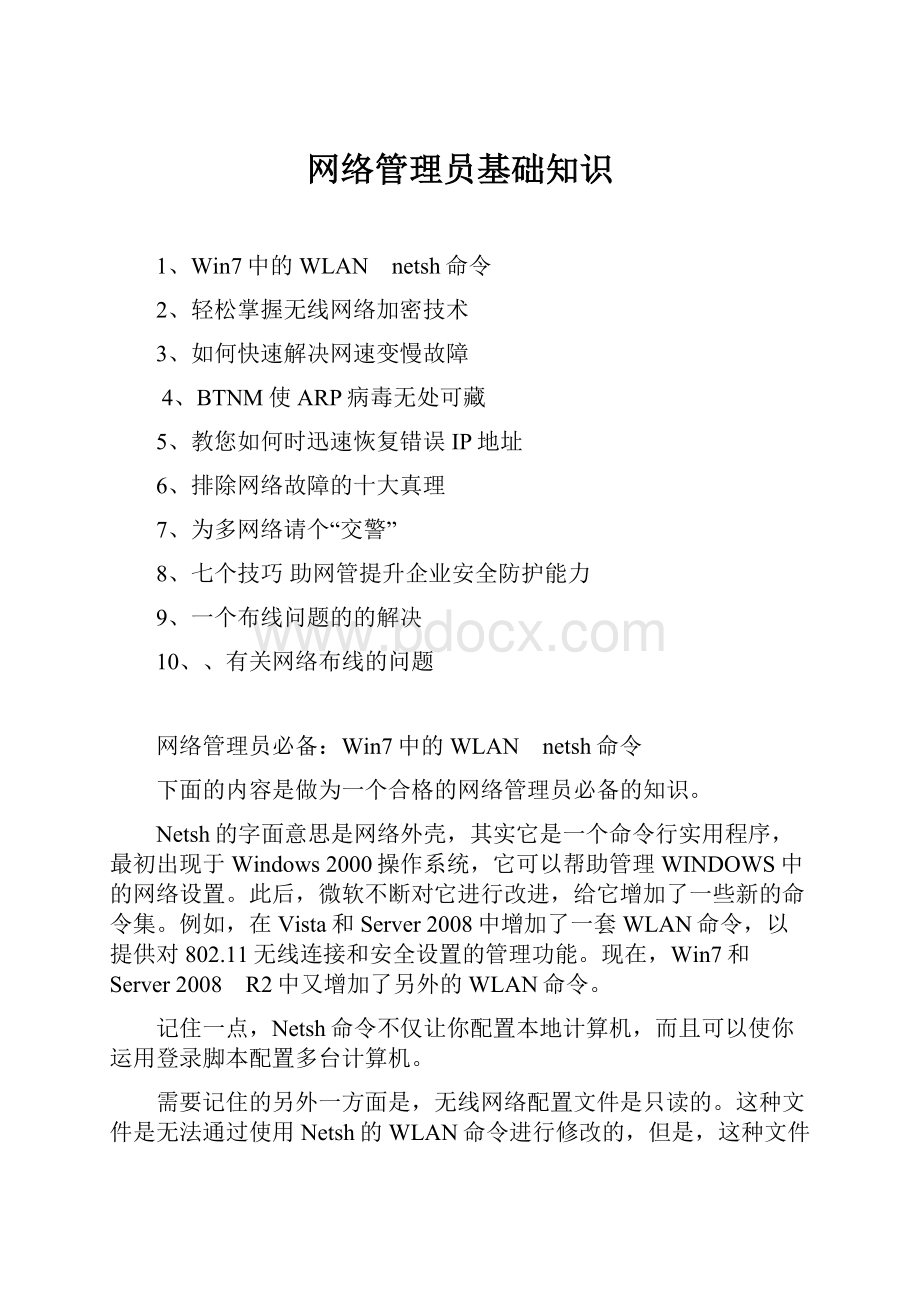
网络管理员基础知识
1、Win7中的WLAN netsh命令
2、轻松掌握无线网络加密技术
3、如何快速解决网速变慢故障
4、BTNM使ARP病毒无处可藏
5、教您如何时迅速恢复错误IP地址
6、排除网络故障的十大真理
7、为多网络请个“交警”
8、七个技巧助网管提升企业安全防护能力
9、一个布线问题的的解决
10、、有关网络布线的问题
网络管理员必备:
Win7中的WLAN netsh命令
下面的内容是做为一个合格的网络管理员必备的知识。
Netsh的字面意思是网络外壳,其实它是一个命令行实用程序,最初出现于Windows2000操作系统,它可以帮助管理WINDOWS中的网络设置。
此后,微软不断对它进行改进,给它增加了一些新的命令集。
例如,在Vista和Server2008中增加了一套WLAN命令,以提供对802.11无线连接和安全设置的管理功能。
现在,Win7和Server2008 R2中又增加了另外的WLAN命令。
记住一点,Netsh命令不仅让你配置本地计算机,而且可以使你运用登录脚本配置多台计算机。
需要记住的另外一方面是,无线网络配置文件是只读的。
这种文件是无法通过使用Netsh的WLAN命令进行修改的,但是,这种文件可以导入和导出。
通过普通的Windows图形用户界面就可以创建和修改无线网络的配置文件。
Netsh起步:
在打开命令提示符窗口后,输入netsh命令,以及需要的子命令。
要查看或列示所有的子命令,可以键入netsh?
。
要查看上下文命令,可以在上下文后输入一个问号,例如,netshwlan?
用于虚拟Wi-Fi的命令:
虚拟Wi-Fi是一个虚拟的无线访问点,你可以在windows7及Server 2008 R2中创建这种访问点。
这个功能在由微软已经放弃的一个VirtualWi-Fi程序早就已经提供。
你可以指定网络名(SSID),但这个名称会被广播给所有的虚拟无线网络,必须启用WPA2-PSK加密。
虚拟无线网络的功能是内置到一个DHCP服务器中的,因而用户们会自动分配得到IP地址。
要使用虚拟无线网络的特性,用户的无线网络适配器必须用得到了Win7认证的驱动程序。
在检测到所支持的适配器后,Windows会自动向网络连接窗口添加一个连接,称为微软的Wi-Fi微端口适配器。
下面是与这种新的虚拟网络的特性有关的命令:
netshwlansethostednetwork:
为无线托管网络进行设置,使用下面的参数:
mode={allow|disallow}
ssid=无线网络名称
key=你的口令
keyUsage={persistent|temporary}
netshwlanexporthostednetworkprofile:
将虚拟无线网络的配置文件保存为一个XML文件,使用下面的参数:
Folder=路径及文件名
Name=无线网的配置文件
netshwlanstarthostednetwork:
启用并启动广播无线托管网络
netshwlanshowhostednetwork:
显示无线托管网络的设置,包括所连接的用户列表
netshwlanrefreshhostednetwork:
为虚拟无线网络设置一个新的WPA2-PSK密钥。
你只需输入这个命令,并且可以使用你自己喜欢的密钥。
netshwlanstophostednetwork:
禁用并停止广播虚拟无线网络。
记住,Windows并不会在计算机从休眠状态恢复或重启之后自动地启动虚拟无线网络。
如果你需要启动虚拟网络,必须手动进行。
软件开发商还必须创建前端的实用程序,或者在其应用程序中使用虚拟无线网络特性。
为了充分利用虚拟无线网络,你可以配置计算机与连接到虚拟接入点的用户共享其互联网连接(使用Windows的Internet连接共享属性)。
要启用互联网的连接共享,需要打开网络连接窗口,在与互联网连接的连接上右击,选择“属性”。
然后,选择“共享”选项卡,选中“准许其他网络用户通过此计算机的互联网连接进行连接”,从下拉列表框中选择“虚拟无线网络连接”,然后单击“确定”。
显示设置值的命令:
这些命令并不是让用户进行配置,而是让用户查看某些设置的值:
netshwlanshowcreatealluserprofile:
可以知道用户是否能够为所有的用户而不是为其自己网络管理员必备、创建无线配置文件。
.
netshwlanshowallowexplicitcreds:
在一个用户无法登录到计算机时,是否准许计算机为802.1x使用所存储的用户凭证。
netshwlanshowonlyusegpprofilesforallowednetworks:
在实施组策略时,显示组策略的无线配置文件什么时候被准许。
其它命令:
下面这些NetshWLAN命令并不属于哪种特定的用途:
Netshwlanreportissues:
创建一份无线网络连接问题的故障诊断报告,这份报告位于C:
WindowsTracing文件夹下。
netshwlansetallowexplicitcreds:
在一个用户并不登录计算机时,指定是否准许计算机将存储的用户登录凭证用于802.1x认证,使用下面的参数:
allow={yes|no}
netshwlansetblockperiod:
这个命令指定在客户端有了一次不成功的登录企图之后,客户端试图连接到这个网络之前必须等待的分钟数。
netshwlansetprofiletype:
定义计算机的当前用户或所有的用户是否使用无线网络的配置文件。
其配置参数如下:
name=配置文件名
profiletype={all|current}
更多命令
前面我们看了几个在win7和WindowsServer2008R2中初次出现的新命令。
其实,还有几个无线网络的命令:
netshwlanshownetworks:
列示所检测到的全部邻近的无线网络,包括其SSID、认证、加密设置等。
netshwlanconnect:
设法与指定的网络建立一个连接,使用下面的参数:
ssid=无线网络名
name=配置文件名
interface=接口名称
netshwlanexportprofile:
让用户将一个在WINDOWS图形用户界面中创建的无线配置文件导出到一个XML文件中,如此,你便可以将其导入到其它计算机中或进行备份:
folder=路径及文件名
name=配置文件名
interface=接口名
网络管理维护技巧:
轻松掌握无线网络加密技术
无线网络加密技术应该是所有无线网民索要想要了解的,但是对于大多数普通的无线网络用户都不是很清楚,或许不知道在什么情况下应该用哪一种方法。
那么下面就将为大家介绍几种网络管理维护技巧。
网络管理维护技巧一、无线网络加密技术之WEP(有线等效加密)
尽管从名字上看似乎是一个针对有线网络的安全选项,其实并不是这样。
WEP标准在无线网络的早期已经创建,目标是成为无线局域网WLAN的必要的安全防护层,但是WEP的表现无疑令人非常失望。
它的根源在于设计上存在缺陷。
在使用WEP的系统中,在无线网络中传输的数据是使用一个随机产生的密钥来加密的。
但是,WEP用来产生这些密钥的方法很快就被发现具有可预测性,这样对于潜在的入侵者来说,就可以很容易的截取和破解这些密钥。
即使是一个中等技术水平的无线黑客也可以在两到三分钟内迅速的破解WEP加密。
IEEE802.11的动态有线等效保密(WEP)模式是二十世纪九十年代后期设计的,当时功能强大的无线网络加密技术作为有效的武器受到美国严格的出口限制。
由于害怕强大的加密算法被破解,无线网络产品是被被禁止出口的。
然而,仅仅两年以后,动态有线等效保密模式就被发现存在严重的缺点。
但是二十世纪九十年代的错误不应该被当着无线网络安全或者IEEE802.11标准本身,无线网络产业不能等待电气电子工程师协会修订标准,因此他们推出了临时密钥完整性协议TKIP(动态有线等效保密的补丁版本)。
尽管WEP已经被证明是过时且低效的,但是今天在许多现代的无线访问点和路由器中,它依然被支持。
不仅如此,它依然是被个人或公司所使用的最多的加密方法之一。
如果你正在使用WEP无线网络加密技术,如果你对你的网络的安全性非常重视的话,那么以后尽可能的不要再使用WEP,因为那真的不是很安全。
网络管理维护技巧二、无线网络加密技术之WPA-PSK(TKIP)
无线网络最初采用的安全机制是WEP(有线等效私密),但是后来发现WEP是很不安全的,802.11组织开始着手制定新的安全标准,也就是后来的802.11i协议。
但是标准的制定到最后的发布需要较长的时间,而且考虑到消费者不会因为为了网络的安全性而放弃原来的无线设备,因此Wi-Fi联盟在标准推出之前,在802.11i草案的基础上,制定了一种称为WPA(Wi-FiProctedAccess)的安全机制,它使用TKIP(临时密钥完整性协议),它使用的加密算法还是WEP中使用的加密算法RC4,所以不需要修改原来无线设备的硬件,WPA针对WEP中存在的问题:
IV过短、密钥管理过于简单、对消息完整性没有有效的保护,通过软件升级的方法提高网络的安全性。
WPA的出现给用户提供了一个完整的认证机制,AP根据用户的认证结果决定是否允许其接入无线网络中;认证成功后可以根据多种方式(传输数据包的多少、用户接入网络的时间等)动态地改变每个接入用户的加密密钥。
另外,对用户在无线中传输的数据包进行MIC编码,确保用户数据不会被其他用户更改。
作为802.11i标准的子集,WPA的核心就是IEEE802.1x和TKIP(TemporalKeyIntegrityProtocol)。
WPA考虑到不同的用户和不同的应用安全需要,例如:
企业用户需要很高的安全保护(企业级),否则可能会泄露非常重要的商业机密;而家庭用户往往只是使用网络来浏览Internet、收发E-mail、打印和共享文件,这些用户对安全的要求相对较低。
为了满足不同安全要求用户的需要,WPA中规定了两种应用模式:
企业模式,家庭模式(包括小型办公室)。
根据这两种不同的应用模式,WPA的认证也分别有两种不同的方式。
对于大型企业的应用,常采用“802.1x+EAP”的方式,用户提供认证所需的凭证。
但对于一些中小型的企业网络或者家庭用户,WPA也提供一种简化的模式,它不需要专门的认证服务器。
这种模式叫做“WPA预共享密钥(WPA-PSK)”,它仅要求在每个WLAN节点(AP、无线路由器、网卡等)预先输入一个密钥即可实现。
这个密钥仅仅用于认证过程,而不用于传输数据的一种无线网络加密技术。
数据加密的密钥是在认证成功后动态生成,系统将保证“一户一密”,不存在像WEP那样全网共享一个加密密钥的情形,因此大大地提高了系统的安全性。
网络管理维护技巧三、无线网络加密技术之WPA2-PSK(AES)
在802.11i颁布之后,Wi-Fi联盟推出了WPA2,它支持AES(高级加密算法),因此它需要新的硬件支持,它使用CCMP(计数器模式密码块链消息完整码协议)。
在WPA/WPA2中,PTK的生成依赖PMK,而PMK获的有两种方式,一个是PSK的形式就是预共享密钥,在这种方式中PMK=PSK,而另一种方式中,需要认证服务器和站点进行协商来产生PMK。
IEEE802.11所制定的是技术性标准,Wi-Fi联盟所制定的是商业化标准,而Wi-Fi所制定的商业化标准基本上也都符合IEEE所制定的技术性标准。
WPA(Wi-FiProtectedAccess)事实上就是由Wi-Fi联盟所制定的安全性标准,这个商业化标准存在的目的就是为了要支持IEEE802.11i这个以技术为导向的安全性标准。
而WPA2其实就是WPA的第二个版本。
WPA之所以会出现两个版本的原因就在于Wi-Fi联盟的商业化运作。
我们知道802.11i这个任务小组成立的目的就是为了打造一个更安全的无线局域网,所以在加密项目里规范了两个新的安全加密协定–TKIP与CCMP(有些无线网路设备中会以AES、AES-CCMP的字眼来取代CCMP)。
其中TKIP虽然针对WEP的弱点作了重大的改良,但保留了RC4演算法和基本架构,言下之意,TKIP亦存在着RC4本身所隐含的弱点。
因而802.11i再打造一个全新、安全性更强、更适合应用在无线局域网环境的加密协定-CCMP。
所以在CCMP就绪之前,TKIP就已经完成了。
但是要等到CCMP完成,再发布完整的IEEE802.11i标准,可能尚需一段时日,而Wi-Fi联盟为了要使得新的安全性标准能够尽快被布署,以消弭使用者对无线局域网安全性的疑虑,进而让无线局域网的市场可以迅速扩展开来,因而使用已经完成TKIP的IEEE802.11i第三版草案(IEEE802.11idraft3)为基准,制定了WPA。
而于IEEE完成并公布IEEE802.11i无线局域网安全标准后,Wi-Fi联盟也随即公布了WPA第2版(WPA2)。
WPA=IEEE802.11idraft3=IEEE802.1X/EAP+WEP(选择性项目)/TKIP
WPA2=IEEE802.11i=IEEE802.1X/EAP+WEP(选择性项目)/TKIP/CCMP
还有最后一种无线网络加密技术的模式就是WPA-PSK(TKIP)+WPA2-PSK(AES),这是目前无线路由里最高的加密模式,目前这种加密模式因为兼容性的问题,还没有被很多用户所使用。
目前最广为使用的就是WPA-PSK(TKIP)和WPA2-PSK(AES)两种加密模式。
相信在经过加密之后的无线网络,一定能够让我们的用户安心放心的上网冲浪。
网络管理员必知如何快速解决网速变慢故障
有一种类型的网络故障非常让人头疼,那就是网络的连接线路是畅通的,不过网络速度却慢得出奇。
引起这种故障的因素有多方面,为了有效提升网速变慢故障的解决效率,本文特意贡献如下网络管理员必知排查经验,与大家交流共享。
网络管理员必知1、解决硬件损坏引起的故障
为了让局域网及时发现自己,未知设备往往会通过广播方式,向网络发出宣传自己的通知。
不过,当局域网中的终端数量不断增多的时候,网络中的广播包流量也会大幅增加。
一旦广播包的数量流量达到一定的数值时,网络的数据传输速度就会受到明显影响,表现出来的现象就是网速突然变慢。
当局域网中有网络设备发生硬件损坏时,它会不停地向网络发送广播包信息,直到引发广播风暴现象,引发网络传输通道处于瘫痪状态。
所以,当局域网中有设备发生硬件损坏现象时,网络传输速度也会变慢。
正常情况下,局域网中的交换机、集线器或网卡设备,在长时间工作之后,很容易发生硬件损坏故障,一旦它们发生故障而不能及时排除的话,那么整个局域网的传输速度自然就会受到影响。
如果我们怀疑网络速度变慢现象是由网络设备发生硬件损坏因素引起的时候,不妨采用设备替代法来依次更换局域网中的交换机或集线器,看看在完成设备替代操作后,网络传输速度能否恢复正常状态。
如果在替换交换机、集线器之后,网络故障还无法被排除时,那么问题可能与交换机、集线器无关,此时我们不妨在所涉及的终端电脑中使用ping命令,逐一测试它们的自身IP地址是否设置正常,一旦发现终端电脑自身地址也不能被正常ping通时,那多半是该终端电脑的网卡设备发生了损坏,此时我们只要更换一只新的网卡设备,多半就能将网速变慢的故障现象解决了。
网络管理员必知2、解决物理连接引起的故障
局域网的组建从网络布线开始,网络布线可以说是整个网络系统的基础。
曾经有人做了一个粗略的估计,大约有一般以上的故障现象与线缆的物理连接有关,网络线缆的制作以及线缆本身的质量因素,都会直接影响局域网网络的稳定运行状态。
我们知道,在使用普通双绞线组网时,为了降低背景噪音和减少串扰,普通双绞线必须按照严格的规定紧密地绞和在一起;例如,T568A标准和T568B标准规定,普通双绞线中的1、2芯号线必须来自一个绕对,专门用于发送数据信息,3、6芯号线也需要来自一个绕对,它是专门用于接受数据信息,用户必须按照这样的标准制作网络线缆,才能在最大限度内降低串扰影响,确保数据信息稳定传输。
在实际管理网络的过程中,我们发现网络线缆如果不按T586A、T586B等标准进行制作的话,那么局域网运行就会存在很大的安全隐患;例如使用制作不规范的网络线缆组网时,可能出现两种情况,一种是网络连接速度刚开始的时候是正常的,可是持续工作的时间一长,网络速度就突然变慢了;另外一种情况是网络线缆刚开始工作时,网络传输速度就很慢。
前一种故障现象在普通台式电脑上比较明显,不过在笔记本电脑上有时表现为正常,这主要是笔记本电脑自带的网卡设备在质量方面要好于普通台式电脑的网卡设备。
在排查由物理连接引起的网速变速故障时,我们可以使用制作规范的网络线缆来临时替代上网速度缓慢的网络线缆,看看网络速度能不能恢复正常,如果网络传输速度能够恢复正常,那就说明该故障现象与网络连接线缆因素有关。
当然,在使用了规范的网络线缆进行连接后,如果终端电脑的上网速度仍然不理想的话,那我们还需要检查一下网卡设备的质量。
前面本文曾经提到普通台式电脑的网卡性能比笔记本电脑自带网卡性能要差一些,所以我们在尝试通过交换法排除网速变慢故障现象时,尽量不要使用笔记本电脑来测试网络连接速度是否正常,因为笔记本电脑即使测试发现上网速度正常,也不能排除网络线缆制作存在问题,所以在实际排查网络连线故障的时候,我们应该尽可能地同时使用普通台式电脑和笔记本电脑。
网络管理员必知3、解决端口瓶颈引起的故障
当我们感觉到上网传输速度变慢时,不妨在上网高峰期时间,通过专业的网管工具,查看局域网的路由器设备、交换机设备或服务器设备的端口数据流量是否正常,也能通过类似Netstat这样的网管命令对各个重要端口的数据流量进行统计,这样一来我们就能准确地判断出整个局域网的数据传输瓶颈位置在哪里,之后想办法增加重要端口的带宽容量。
可以采用的具体措施有很多,比方说通过调整路由器的配置来增加带宽,将局域网网络划分成多个不同的虚拟工作子网,同时在服务器中安装多个网卡设备等等,这些措施都能在一定程度上缓解网络传输瓶颈,提升网络传输速度。
小提示:
网络传输瓶颈指的是影响网络传输性能及稳定性的一些相关因素,如网络拓扑结构,网线,网卡,服务器配置,网络连接设备等,现在我们逐一加以简单分析:
1、组网前选择适当的网络拓扑结构是网络性能的重要保障,这里有两个原则应该把握:
一是应把性能较高的设备放在数据交换的最高层,即交换机与集线器组成的网络,应把交换机放在第一层并连接服务器,二是尽可能减少网络的级数,如四个交换机级联不要分为四级,应把一个交换机做一级,另三个同时级联在第一级做为第二级;
2、网线的做法及质量也是影响网络性能的重要因素,对于100M设备(包括交换机,集线器和网卡),要充分发挥设备的性能,应保证网线支持100M,具体是网线应是五类以上线且质量有保障,并严格按照100M网线标准(即568B和568A)做线;
3、网卡质量不过关或芯片老化也容易引起网络传输性能下降或工作不稳定,选择知名品牌可有很好的保障;
4、对某些如无盘网络,游戏网络等对服务器的数据交换频繁且大量的网络环境,服务器的硬件配置(主要是CPU处理速度,内存,硬盘,网卡)往往成为影响网络性能的最大瓶颈,提升网络性能须从此入手;
5、选择适当的网络连接设备(交换机和集线器)同样也是网络性能的重要保障,除选择知名品牌外,网络扩充导致性能下降时应考虑设备升级的必要性。
4、解决网络回路引起的故障
当局域网规模不是很大,终端电脑数量不是很多,组网结构不是很复杂的时候,网络回路现象往往很少会发生;可是在一些组网规模较大的局域网工作环境中,由于组网结构复杂、终端电脑数量较多,为了保证网络能够稳定运行,常常会有一些多余的备用线缆,要是网络管理员操作不小心,无意间将备用线缆同时用上时,那么局域网中就可能形成网络回路。
比方说,某单位局域网的网络线缆从中心机房的核心交换机上接到二楼配线间的楼层交换机上,再从二楼楼层交换机上接到办公室,同时从中心机房的核心交换机上又引出一条备用线路直接连到二楼办公室,如果同时将这几条网络线缆接通的话,那么二楼办公室到中心机房之间就会构成网络回路,那么上网数据包就会反复不断地向外发送以及进行数据校验操作,这样一来势必就会影响到局域网网络的传输速度。
为了快速解决由网络回路引起的网速变慢故障现象,我们可以启用局域网核心交换机的网络环回测试功能,利用该功能我们可以快速地查看到究竟哪个交换端口下面存在网络环路现象,找到存在网络环路现象的交换端口后,使用interface命令进入对应交换端口的视图模式状态,同时在该模式状态下执行“shutdown”命令,将故障交换端口暂时关闭掉,以便快速恢复整个局域网的工作状态。
之后,赶到故障子网现场,排查网络环路现象,解决问题后,再在对应交换端口的视图模式状态下执行“undoshutdown”命令,这样一来整个网络的工作状态就能恢复正常了。
如果局域网中的核心交换机不支持网络环回测试功能时,我们可以采用分区、分段的方法,对网络故障现象进行依次排查。
当然,为了防止日后再次发生网络环路现象,我们日后在组建局域网、进行网络布线时,必须要养成良好的布线习惯:
每条网络线缆的显眼位置处打上标签说明,同时对使用备用线缆的位置要做好详细记录,以备日后排查故障时查看使用。
网络管理员必知5、解决蠕虫病毒引起的故障
现在有一种类型的蠕虫病毒,它通过普通的电子邮件进行散发传播,一旦上网电脑被这种类型的蠕虫病毒进行攻击时,该电脑就会反复不停地向局域网中的其他电脑发送电子邮件,同时该蠕虫病毒会随机选用本地系统中的一个文件作为附件进行邮件的传播与发送;由于这种病毒邮件发送地址不正确,于是就出现了这样一种局面,那就是若干封电子邮件在排队等候向外发送,发送出去的邮件由于地址不当又被成批地退了回来,如此一来网络传输通道就容易发生堵塞状态,那么网络传输速度自然就会变慢,严重的话能导致整个局域网网络发生瘫痪状态。
很显然,这种类型的蠕虫病毒危害性极大,对网络传输速度的影响也是非常严重。
为了解决由蠕虫病毒引起的网速变慢故障现象,我们应该及时对局域网中终端电脑所用的杀毒软件进行升级,升级之后通过杀毒软件对整个局域网所有终端系统进行全面、彻底地病毒清除操作;在清除干净蠕虫病毒之后,为了防止病毒再次袭击终端系统,我们必须及时升级操作系统,同时安装、更新系统补丁程序,并且将平时使用不到或很少使用的系统暂时停用掉,把那些可能带来安全威胁的服务端口给关闭掉,相信这样一来就能有效提高终端系统的运行安全性,那么局域网的运行可靠性同时也能得到有效保障了。
IT运维管理技巧:
BTNM使ARP病毒无处可藏
IT运维管理中最经常遇到的问题就是ARP病毒攻击,什么是ARP病毒呢?
这些问题怎么解决?
今天我们就针对这一问题来讲一下IT运维管理技巧:
让ARP病毒无处可藏。
IT运维管理技巧-什么是ARP病毒
ARP协议是“AddressResolutionProtocol”(地址解析协议)的缩写。
在局域网中,网络中实际传输的是“帧”,帧里面是有目标主机的MAC地址的。
在以太网中,一个主机要和另一个主机进行直接通信,必须要知道目标主机的MAC地址。
但这个目标MAC地址是如何获得的呢?
它就是通过地址解析协议获得的。
所谓“地址解析”就是主机在发送帧前将目标IP地址转换成目标MAC地址的过程。
ARP协议的基本功能就是通过目标设备的IP地址,查询目标设备的MAC地址,以保证通信的顺利进行。
从某种意义上讲,ARP协议是工作在
- 配套讲稿:
如PPT文件的首页显示word图标,表示该PPT已包含配套word讲稿。双击word图标可打开word文档。
- 特殊限制:
部分文档作品中含有的国旗、国徽等图片,仅作为作品整体效果示例展示,禁止商用。设计者仅对作品中独创性部分享有著作权。
- 关 键 词:
- 网络管理员 基础知识
 冰豆网所有资源均是用户自行上传分享,仅供网友学习交流,未经上传用户书面授权,请勿作他用。
冰豆网所有资源均是用户自行上传分享,仅供网友学习交流,未经上传用户书面授权,请勿作他用。


 #2机组现场施工用电布置措施.docx
#2机组现场施工用电布置措施.docx
